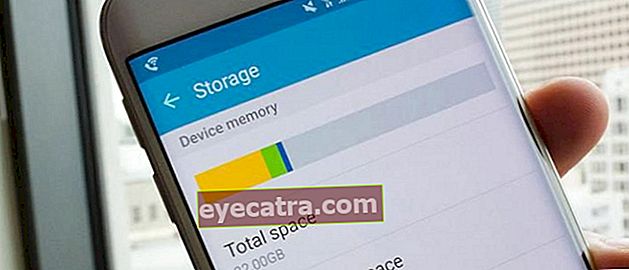hvordan du bruker teamviewer 2020
Vil du kontrollere PC-en din via en Android-mobiltelefon eller omvendt? Slik bruker du Teamviewer for ekstern PC og HP enkelt (Oppdater 2020)
Kanskje mange av dere fremdeles ikke vet det hvordan du bruker Teamviewer eller ikke engang vet hva Teamviewer er og hva det brukes til.
Det er enkelt som dette, gjeng. Noen ganger er det situasjoner der vi trenger tilgang til en PC eller mobiltelefon, selv om PCen eller mobiltelefonen vår er langt fra oss.
Vi vil, Teamviewer er et enkelt og brukervennlig program for formål som ekstern tilgang til en PC eller mobiltelefon (fjernkontroll) ved å bruke internettnettverket.
Ikke bare det, dette programmet har også en funksjon å overføre filer. Hvordan bruke Teamviewer er ganske enkelt. Alt du trenger er en internettforbindelse, ID og passord som Teamviewer gir på enheten din.
Samling av måter å bruke Teamviewer for PC og Android på (Oppdater 2020)
applikasjon Teamviewer er et program som kan brukes til å kontrollere, få tilgang til, overvåke eller utføre fjernkontroll en enhet fra en annen.
Som ApkVenue sa før, har Teamviewer mange funksjoner, det kan til og med hacke, vet du. Så ApkVenue vil forklare deg slik at du også kan dra nytte av det, gjeng.
I denne artikkelen vil ApkVenue fortelle deg flere måter å bruke Teamviewer på. Starter fra fjernkontroll PC til PC, fjernkontroll Android fra PC, og fjernkontroll PC fra Android.
Sjekk det ut!
Hvordan bruke Teamviewer for ekstern PC med PC
For eksterne PC-er med andre PC-er, må du først installer Teamviewer-applikasjonen på begge PC-ene som du vil koble til.
Teamviewer-applikasjonen er ganske lett. Du trenger ikke å bekymre deg for at PCen eller den bærbare datamaskinen din er treg etter installasjonen av dette programmet.
- Last ned Teamviewer-applikasjonen via lenken nedenfor:
 Apps Produktivitet TeamViewer GmbH LAST NED
Apps Produktivitet TeamViewer GmbH LAST NED Installer Teamviewer, og velg deretter en versjon Gratis.
Videre, hvis PCen fortsatt er koblet til internett, vil den vises ID og passord Teamviseren din. ID og passord brukes til å fjernstyre ekstern PC til en annen.
Husk at du kan opprette et nytt passord eller ingenting (passordet og ID-en endres tilfeldig hver gang du bruker dette programmet).

- Etter det, på din PC eller laptop, skriv inn ID for Teamviewer PC som du vil kontrollere i kolonnen Partner-ID. Klikk deretter Koble å gjøre fjernkontrollen.

Skriv inn passordet til PC eller laptop som vil være fjern og vente et øyeblikk. Hvis det lykkes, vil vennens eller slektningens PC-skjerm vises på PC-skjermen, og nå kan du få tilgang til PC-en fullstendig.
Bortsett fra å gjøre fjernkontrollen, kan du også gjøre det Filoverføring.
Trikset, endre innstillingene i TeamViewer til 'File Transfer' og endre den opprinnelige tilkoblingen 'Fjernkontroll' Blir til Filoverføring.

Hvordan bruke Teamviewer for Remote Mobile fra PC
Bortsett fra PC til PC, kan Teamviewer også brukes til å kontrollere PC til Android HP eller omvendt. Denne metoden er veldig nyttig hvis du for eksempel er mer aktiv foran en PC.
Du kan også gjøre denne metoden hvis mobiltelefonen din blir liggende hjemme mens du trenger å kommunisere via den mobiltelefonen. Her er trinnene:
Last ned og installer Teamviewer-applikasjonen på PC-en via lenken som ApkVenue har gitt ovenfor.
I mellomtiden laster du ned Teamviewer QuickSupport-applikasjonen på mobiltelefonen din. Du kan laste den ned via lenken nedenfor:
 Apps Produktivitet TeamViewer GmbH LAST NED
Apps Produktivitet TeamViewer GmbH LAST NED - For å støtte denne applikasjonen, anbefaler ApkVenue å laste ned Teamviewer-tillegget basert på mobiltelefonmerket ditt i Google Play Butikk.

Hvis du bruker en Samsung-mobiltelefon, velger du Samsung-tillegg. Hvis du bruker LG, velger du LG-tillegg. Vent til installasjonsprosessen er fullført.
Åpen Teamviewer på PCen og også åpne Teamviewer-applikasjonen på mobiltelefonen (QuickSupport).

- Skriv inn HP ID du eller vennene dine på partner-ID-en, og klikk deretter Koble.

- Nå, nå kan du ta full kontroll over mobiltelefonen din eller vennene dine fra en PC. Det er lett?

Hvordan bruke Teamviewer for ekstern PC fra HP
Bortsett fra de to metodene ovenfor, kan du også, du vet, kontrollere en PC / laptop via mobiltelefonen din. Anta at du må gjøre noe på PCen mens du er på toalettet.
Metoden er ikke mye forskjellig fra det ApkVenue forklarte tidligere. For å finne ut mer, se ApkVenues forklaring nedenfor:
Åpne Teamviewer-applikasjonen på PC-en, og åpne også TeamViewer installert på mobiltelefonen din.
Oppgi partner-ID (PC-ID som du vil fjerne) på Teamviewer-applikasjonen på mobiltelefonen din.

Klikk Fjernkontroll og vent litt til da skriv inn Teamviewer PC-passordet på mobiltelefonen. Klikk deretter på OK.
Hvis det lykkes, vises PC-skjermen din, og nå kan du kontrollere PCen din fullstendig via mobiltelefonen.

- For å koble fra fjernkontrollen, klikk på X under venstre side av HP eller på PCen klikker du X på pop-up Teamviewer nederst til høyre.
Så mange artikler om hvordan du bruker Teamviewer til eksterne Android-telefoner og PC-er. Forhåpentligvis kan denne ApkVenue-guiden være nyttig for deg, gjeng.
Del dine forslag og meninger i kommentarfeltet gitt nedenfor. Vi sees igjen neste gang!